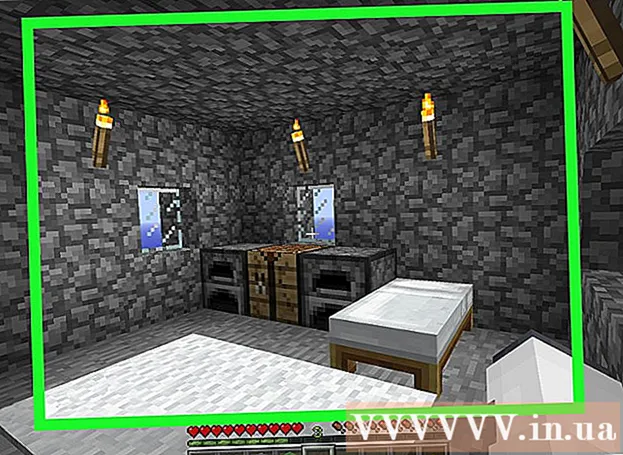Autor:
Lewis Jackson
Loomise Kuupäev:
7 Mai 2021
Värskenduse Kuupäev:
1 Juuli 2024
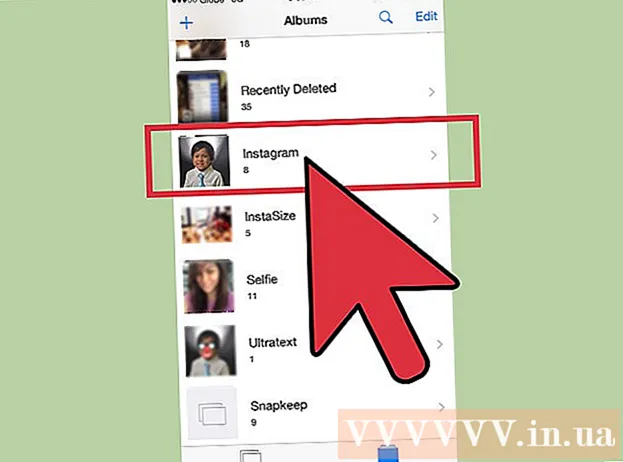
Sisu
Instagramist on kiiresti saanud kõige populaarsem suhtlusvõrgustik, et vaadata fotosid, mida inimesed jagavad, ja imetleda maastikke kogu maailmas. Instagrami fotode vaatamine telefonis on samuti huvitav, kuid mitte piisavalt, mõnikord soovite alla laadida endale meelepärase foto, et saaksite selle igal ajal avada. Kuigi otse Instagrami rakendusest pole fotosid võimalik alla laadida, on fotode telefoni või arvutisse saamiseks veel mõned viisid.
Sammud
Meetod 1/3: laadige fotod üles keskmise veebisaidi ja rakenduste kaudu
Teate, et Instagramist pole otsest viisi fotosid alla laadida. Fotode autoriõiguste kaitsmiseks ei luba Instagram teil otse rakendusse teiste kasutajate fotosid üles laadida. See võib olla natuke ebamugav, kuid pidage meeles, et see takistab teistel teie tööd varastada.
- Ärge kunagi alla laadige ega kasutage teise inimese fotot tulu saamiseks.
- Teiste inimeste fotode kasutamisel lisage alati autori nimi.
- Juriidiliselt saab ainult Instagram fotosid rakendusest üles laadida ja reklaamiagentuuridele müüa.

Kasutage teiste kasutajate fotode üleslaadimiseks veebisaiti, mis pole Instagramiga seotud. Kasutatava veebisaidi valimiseks otsige märksõna "laadige alla teiste Instagrami kasutajate fotod". Need saidid võimaldavad teil otsida mis tahes kasutajanime ja nende fotod probleemideta üles laadida. Leidke vajalik kasutaja ja klõpsake fotol. Lehe allosas on nupp "Pildi üleslaadimiseks".- Need saidid toimivad hästi mobiilseadmete veebibrauserites ja peagi saate kasutada rakendust Instagrabbr.
- Proovige instagrabbr.com või "Free Instagram Downloader", mida mõlemat soovitab CNET.

Sõprade fotodele juurdepääsemiseks laadige alla fotode allalaadimise rakendus. Sobiva rakenduse leidmiseks otsige "Fotode allalaadimine Instagramist" (Salvesta Instagram). Need rakendused on saadaval iOS-is ja Androidis, teil palutakse sisse logida oma Instagrami kontole ja lubada "juurdepääs". Kui olete nõus, saate alla laadida mis tahes foto oma Instagrami ajaskaalalt või fotod oma sõpradest.- Juurdepääsu lubamine tähendab, et Instagramil on õigus teie kontolt teavet hankida.
- Mõnikord vananevad need rakendused telefonivärskendustega, nii et proovige tehniliste probleemide korral mõnda muud.
- Mõned head on InstaSave, SaveGram, Instagrab, GramDrive Downloader, My InstaAlbum ja paljud teised.
Meetod 2/3: laadige fotod üles Instagrami.com lehe kaudu

Logi sisse Instagram.com. Kui enamik kasutajaid kasutab Instagrami telefoni teel, siis instagram.com võimaldab teil sellele juurde pääseda igast arvutist, mis muudab fotode allalaadimise veelgi lihtsamaks.- Enne sisselogimist peate Instagrami rakenduses looma konto.
Leidke foto, mille soovite alla laadida. Instagrami veebiliides kuvab ainult fotosid inimestelt, keda jälgite, ja ei võimalda teil teisi fotosid vaadata. Jällegi on see mõeldud fotograafide autoriõiguste kaitseks.
- Teiste kasutajate profiile saate vaadata ka siis, kui te pole neid veel jälginud. Lisage nende kasutajanimi järgmisel lingil olevasse lahtrisse: http://instagram.com/___________.
Suunab laaditava pildi konkreetsele lehele. Klõpsake hallil kolmel punktil (...), mis asuvad tavaliselt iga pildi paremas alanurgas või jaotise "Kommentaar" all. Klõpsates näete järgmisi valikuid „Teata ebasobivast” ja „Kuva fotoleht”. Klõpsake nuppu "Kuva pildileht".
Firefoxi brauseris eraldage pilt, klõpsates nuppu "Kuva taustapilt".) Paremklõpsake fotol ja valige "Kuva taustapilt", kuvatakse uus, ainult pilte sisaldav leht.
Eraldage Chrome'i brauseris pilt, klõpsates nuppu "Kontrolli elementi". See kõlab keeruliselt, kuid see on lihtsam kui arvate. Paremklõpsake fotol ja valige "Kontrollige koostisosi". Brauseri küljele ilmub palju HTML-i sisaldav tabel, sinise värviga esile tõstetud väike jaotis. Otsitav pilt on pikk, juhuslik tähemärkide string, mis algab tähega "https: //" ja lõpeb ".webp" -ga.
- Paremklõpsake ja kopeerige esiletõstetud kood. Kleepige need oma veebibrauserisse.
- Kustutage kõik, jättes ainult pildikoodi. Lisage "https: //" ja ".webp".
- Vajutage sisestusklahvi. Foto ilmub ja saate selle oma seadmesse alla laadida.
Fotode allalaadimine arvutisse. Paremklõpsake pilti ja valige "Laadi pilt üles". Saate fotole nime anda ja valida, kuhu see salvestada.
- Vaikimisi salvestatakse foto numbrite ja tähtede seeriate nimega fototeeki või "Minu fotod".
Jäädvustage ekraan, kui te ei kasuta rakendust ega veebisaiti. Kuigi see võtab rohkem aega, saate jäädvustada soovitud foto täielikult, vajutades klahve "Prt Sc" (Windows / Linux) või klahvivajutusi "Command", "Shift" ja "3 "(Macis). Kogu ekraani ekraanipilt salvestatakse lõikelauale. Kleepige see pilt piltide redigeerimise tööriista, näiteks Photoshop, Paint või Light room, vajutades klahve "Ctrl" / "Command" ja "V". Seejärel saate pildi salvestada.
- Soovitud pildi saamiseks peate üleliigse ekraanipildi välja lõikama.
Meetod 3/3: Varundage (varundage) oma Instagrami fotosid
Pealegi saate kõigi oma fotode korraga üleslaadimiseks kasutada Instagrami varundamislehte. Seal on hulgaliselt veebisaite, mis aitavad teie kontoga fotosid hulgimüügis hoida, turvaliselt varundada. Need võimaldavad teil säilitada foto koopia juhuks, kui teie Instagrami konto kustutatakse. Otsige märksõna "Instagram Backup" ja valige endale sobiv veebisait.
- Instagrami varundamiseks sobivad saidid on näiteks Instaport ja FrostBox.
- Mõnikord on veebisaitide vahel keeletes või funktsioonides veidi erinevusi, kuid järgmisi üldiseid juhiseid saate siiski rakendada igale varusaidile.
Sisestage selle saidi jaoks oma Instagrami kasutajanimi ja parool. See võimaldab saidil teie fotole juurde pääseda ja takistab teistel seda ilma teie loata alla laadida.
- Hoiduge oma Instagrami postitamise loataotlustest või isiklikuma teabe edastamise taotlustest.
Valige piltide salvestamise meetod. Saate fotosid alla laadida ZIP-vormingus või saata Facebooki või Flickri kaudu. Kui klõpsate nupul Täpsemad suvandid, saate allalaaditud pilte piirata kuupäeva, numbri või foto järgi.
- Kui valite endale meelepärased fotod, vähendatakse fotosid maksimaalse eraldusvõimeni 612 x 612 pikslit.
Klõpsake nuppu "Alusta fotode allalaadimist" (Alusta eksportimist). See võtab paar minutit, olenevalt allalaaditavate piltide arvust. Kui see on valmis, on teil kaust, mis sisaldab kõiki Instagrami fotosid.
- Kui te ei leia fotot, kontrollige oma kausta "Allalaadimised".
Pidage meeles, et Instagram salvestab iga teie tehtud foto. Kui teete Instagrami rakenduses foto, salvestatakse foto kaamerarulli hilisemaks kasutamiseks. See tähendab, et telefonis on alati teie foto koopia. Enne filtri lisamist võite isegi Instagrami paluda foto salvestada:
- Avage oma profiilileht, koputades rakenduse ekraani paremas alanurgas silueti portreeikooni.
- Seadete avamiseks klõpsake profiililehe paremas ülanurgas asuvat hammasrattaikooni.
- Lubage funktsioon "Luba originaalfotod". Selle funktsiooni leidmiseks peate võib-olla seadete lehel alla kerima.
Nõuanne
- On mitmeid tasuta ja tasulisi rakendusi, mis võimaldavad teil vaadata fotosid Instagramist väljaspool telefoni ekraani.
Hoiatus
- Teise inimese pildi kasutamine ilma märkmeta rikub kogu maailmas autoriõiguse seadusi.